对于使用Eclipse进行开发的程序员而言,个性化调整编辑界面是提升工作效率的重要环节。本文将详细讲解如何通过系统化设置修改Eclipse编辑器及工作台的文字显示尺寸,帮助用户根据自身视觉需求定制开发环境。
Eclipse开发环境字体调整指南
启动Eclipse集成开发环境后,在顶部导航栏选择Window菜单,下拉列表中找到Preferences选项。该设置面板包含所有环境配置参数,左侧功能树中定位General分类,展开后可见Appearance基础设置模块。

进入Colors and Fonts色彩与字体管理中心,右侧列表展示可配置的三十余种界面元素。建议优先调整Basic基础分类下的Text Font文本字体,该参数控制着编辑器默认文字样式。
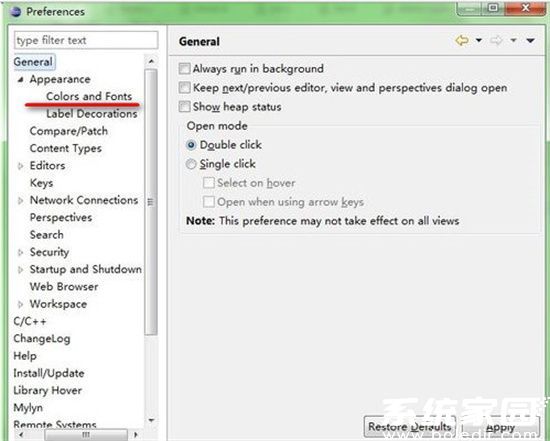
在Text Font编辑面板中,用户可同时调整字体系列、字形样式和字号尺寸。建议选择等宽字体如Consolas或Source Code Pro,这些专业编程字体能清晰区分相似字符。字号数值建议设置在12-16pt之间,具体根据显示器分辨率调整。
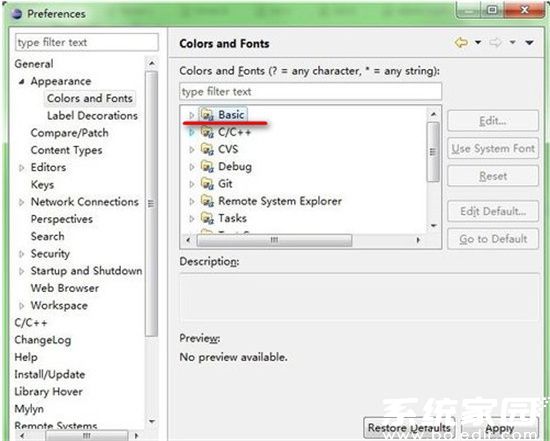
完成基础字体设定后,建议同步调整其他相关界面元素。例如Debug调试视图、Console控制台输出等模块的字体设置,这些配置项位于对应功能分类的Font Settings子菜单中,调整方式与基础设置保持一致性。
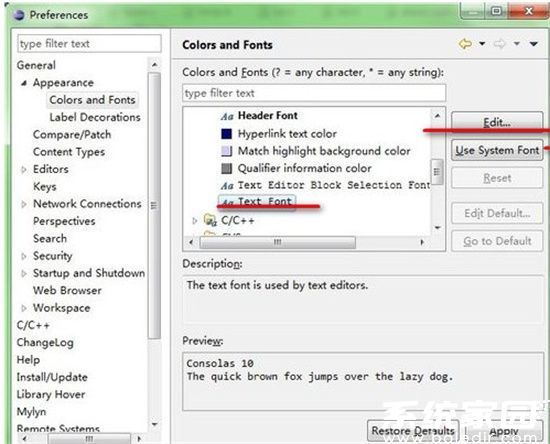
需要特别注意的是,新版Eclipse(2020年后的版本)在主题管理方面进行了优化。如果使用Dark暗色主题,建议适当增大字号1-2pt以提升对比度。修改完成后,建议重启IDE使所有窗体的字体设置完全生效。
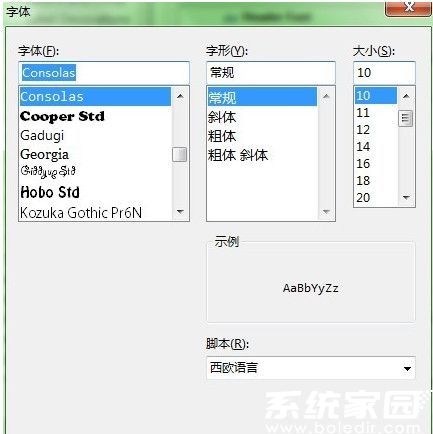
通过上述步骤的系统设置,用户可打造符合个人视觉习惯的编程环境。定期调整IDE显示参数不仅能缓解视觉疲劳,更能提升代码阅读效率,建议每半年根据使用情况优化一次显示配置。













 安管通2024版安全生产管理工具
安管通2024版安全生产管理工具 油猴浏览器手机版轻量高效升级
油猴浏览器手机版轻量高效升级 手机铃声自定义工具免费下载
手机铃声自定义工具免费下载 仟信APP高效沟通与微商办公
仟信APP高效沟通与微商办公 视频直播悬浮提词工具安卓版免费下载
视频直播悬浮提词工具安卓版免费下载 蓝香阅读安卓版纯净阅读
蓝香阅读安卓版纯净阅读 安卓英语词汇高效记忆训练工具
安卓英语词汇高效记忆训练工具 人宠语音互动翻译器安卓版
人宠语音互动翻译器安卓版